usb摄像头打开是黑屏 电脑摄像头开启后无法显示图像怎么解决
更新时间:2024-04-01 15:00:15作者:xiaoliu
近年来随着科技的飞速发展,电脑摄像头已经成为我们日常生活中不可或缺的一部分,有时候我们会遇到一些问题,比如打开USB摄像头却只看到黑屏,或者开启电脑摄像头后却无法显示图像。这些问题给我们的生活和工作带来了一些困扰,那么应该如何解决呢?接下来就让我们一起来探讨一下这个问题。
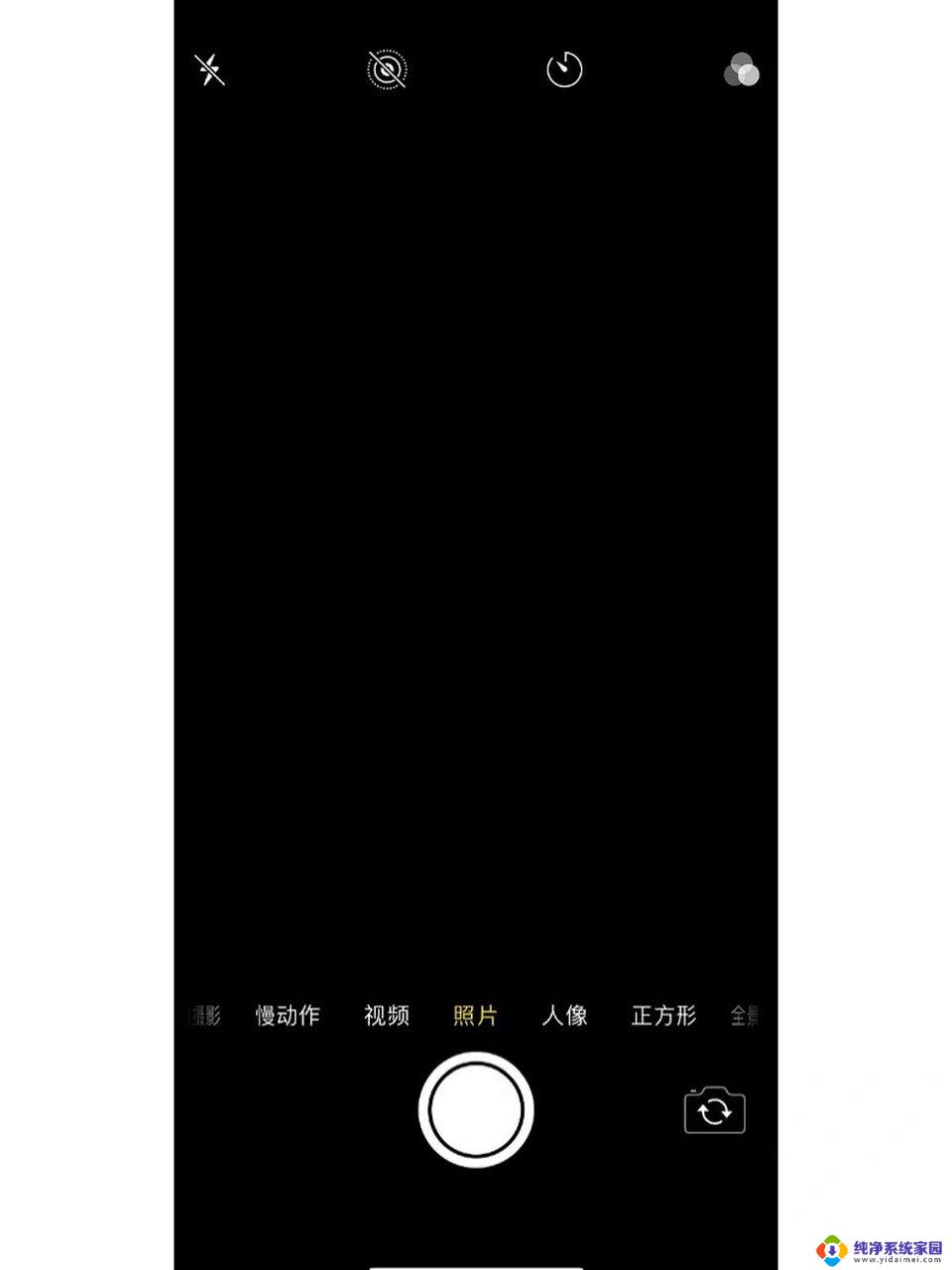
电脑摄像头开启以后显示黑的解决办法:
摄像头是可以打开的,那么硬件本身包括相关设置是没有问题的。黑屏的原因就是摄像头驱动设备出现了问题,这里以windows10操作系统为例。告诉大家应该重新下载驱动。
1. 首先使用win+x打开系统的菜单功能,选择设备管理器
之后直接左键点击 通用串行总线设备 ,找到所有包含usb的选项,右键点击卸载设备就可以了。
2. 完成这一步以后继续回到设备管理器页面,找到照相机选项。左键点开照相机
之后选择照相机里面的下拉选项,右键点击卸载此设备
在完成这一步之后重启电脑。之后所有的驱动设备都会自动自动重新安装摄像头也就恢复正常了。
以上就是usb摄像头打开是黑屏的全部内容,还有不清楚的用户就可以参考一下小编的步骤进行操作,希望能够对大家有所帮助。
usb摄像头打开是黑屏 电脑摄像头开启后无法显示图像怎么解决相关教程
- 台式电脑能装摄像头吗 电脑摄像头打不开黑屏怎么解决
- 电脑上摄像头怎么打开摄像头 如何打开电脑摄像头
- 手提电脑怎么开启摄像头 笔记本电脑摄像头打开方法
- 笔记本摄像头内置 笔记本内置摄像头无法打开怎么解决
- 电脑从哪打开摄像头 怎样打开电脑自带摄像头的方法
- 台式电脑能加摄像头吗 电脑摄像头打不开怎么解决
- 台式电脑怎么开启摄像头 电脑外接摄像头设置方法
- 联想小新笔记本摄像头黑屏 联想小新摄像头打开后显示黑屏怎么处理
- 苹果摄像头怎么打开 Mac摄像头无法打开怎么办
- 电脑视频摄像头怎么打开 电脑摄像头如何打开
- 笔记本开机按f1才能开机 电脑每次启动都要按F1怎么解决
- 电脑打印机怎么设置默认打印机 怎么在电脑上设置默认打印机
- windows取消pin登录 如何关闭Windows 10开机PIN码
- 刚刚删除的应用怎么恢复 安卓手机卸载应用后怎么恢复
- word用户名怎么改 Word用户名怎么改
- 电脑宽带错误651是怎么回事 宽带连接出现651错误怎么办